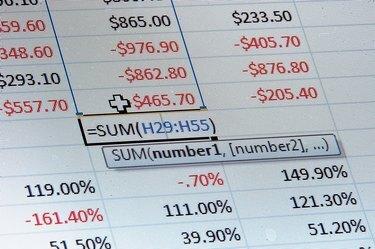
Stiskněte "Ctrl-End" pro skok na nejnižší buňku obsahující data.
Kredit obrázku: David Good/Hemera/Getty Images
Přidáním velkého rozsahu dat, vložených obrázků nebo složitého formátování se velikost souboru aplikace Excel mírně zvětší. V některých případech se však velikost souborů aplikace Excel zdánlivě bez důvodu vymkne kontrole. Tento problém je často způsoben tím, že aplikace Excel ukládá nastavení formátování pro buňky daleko mimo rozsah skutečných dat. Chcete-li problém vyřešit, smažte řádky a sloupce za koncem dat. Pro další úsporu místa převeďte staré soubory Excelu do formátu XLSX nebo do formátu Binary Workbook.
Vymažte nepoužívané buňky a formátování
Při formátování mnoha buněk – například při změně barvy pozadí celého listu – obvykle pouze Excel ukládá informace o buňkách, které obsahují data, i když vizuálně aplikuje změnu na všechny vybrané buňky. V některých případech, například pokud máte ve vzdáleném sloupci chybnou hodnotu, Excel ukládá nadměrné formátování dat a vytváří velké soubory. Chcete-li zmenšit velikost souboru, vyberte sloupec napravo od posledního vyplněného sloupce, stiskněte "Ctrl-Shift-Right" pro výběr zbývajících sloupců, klikněte pravým tlačítkem myši na vybranou oblast a zvolte "Smazat". Vyberte přebytečné řádky pod vašimi daty pomocí "Ctrl-Shift-Dolů" a opakujte kroky použité pro sloupce..
Video dne
Změňte typy souborů
Soubory vytvořené pomocí verzí Excelu před rokem 2007, které používají rozšíření XLS, mohou zabírat více než dvojnásobek místa než soubory s novějším rozšířením XLSX. Pokud nepotřebujete zpětnou kompatibilitu se starými verzemi Excelu, převeďte soubor provedením „Uložit jako...“ a výběrem „Sešit Excelu“ v rozevírací nabídce vedle „Uložit jako typ... ." Soubory můžete ještě více zmenšit a zvýšit rychlost ukládání pomocí typu souboru Excel Binary Workbook, ale to zabrání alternativním tabulkovým programům v načtení souboru.



